安全模式怎么解除?安全模式退出不了解决方法
其实退出安全模式的操作很简单,但是还有很多小伙伴一直在咨询这个问题,明明点击关机重启电脑,但最后还是进入了安全模式中。小编眼镜一推,遇到这种情况,就需要进行设置一番才能成功退出,接下来跟你们分享安全模式怎么解除。
安全模式退出不了原因:
因为当前的系统设置了安全引导,才会导致每次开机都会自动进入安全模式当中。想要退出安全模式,就需要找到相关的设置,然后进行解除安全模式。
安全模式退出不了解决方法:
1、在安全模式中,点击系统“开始”按钮,点击“运行”程序。
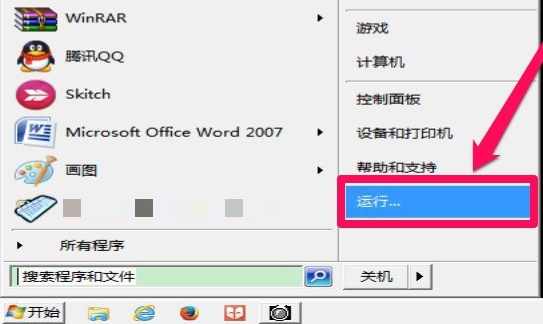
或者直接按下win+R键快速打开运行程序。
2、在运行程序窗口中,输入“msconfig”命令,然后单击“确定”。
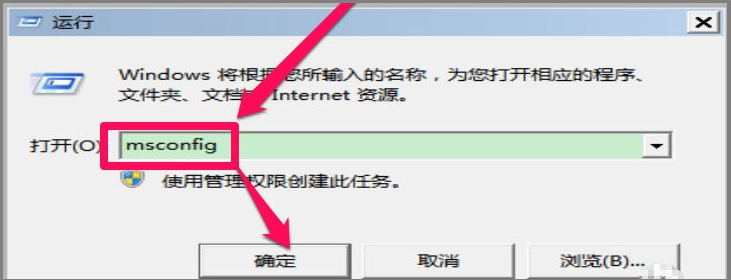
3、点击“确定”后弹出系统配置窗口,在这里点击“引导”。
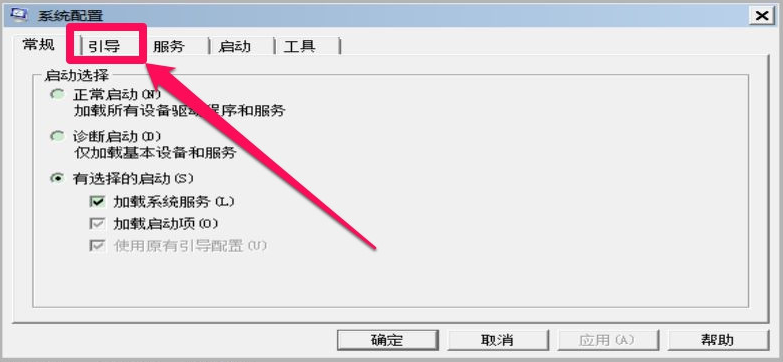
4、接着选择当前的操作系统,例如windows7,然后在引导选项下,取消勾选“安全引导”。
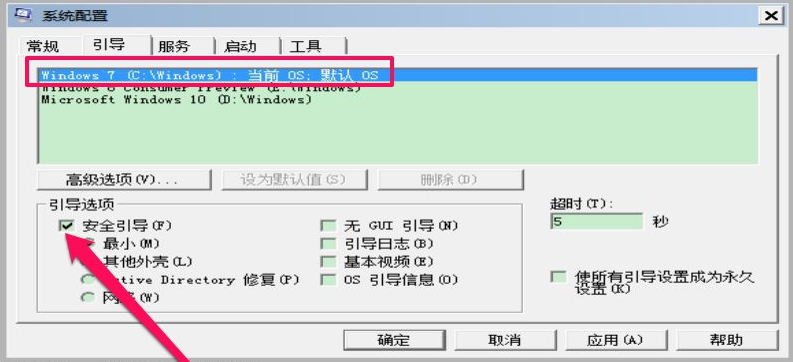
5、设置完成之后,不要忘了点击“应用”-“确定”,保存以上的设置。

6、最后,单击“开始”菜单按钮,依次点击“关机”-“重新启动”,电脑在重启之后,就能正常进入windows系统了。至此安全模式解除成功。
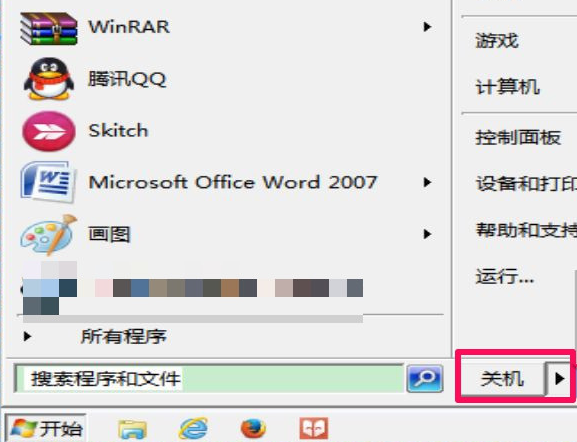
那么以上便是安全模式怎么解除,安全模式退出不了解决方法的相关内容,希望这篇教程可以帮助到大家。
Win7教程查看更多

轻松学会安装win7系统教程 2021-10-05 查看详情

戴尔灵越 15如何重装win7系统? 2021-10-05 查看详情

详聊惠普4431s怎么一键重装win7系统 2021-10-05 查看详情

台式计算机重装win7系统简单教程 2021-10-01 查看详情
Win10教程查看更多










